Lesedauer: 8 Minuten
Wie kann ich PDFs und andere Dokumente in meine App integrieren? Mit dieser Frage beschäftigen wir uns ausführlich in diesem Artikel.
Viele Veranstalter nutzen sehr oft externe Dokumente und PDFs um Inhalte zu präsentieren. Beispiele dafür sind CV, Abstracts zu wissenschaftlichen Arbeiten, Menükarten, Teilnehmerlisten, Themenzusammenfassungen, …, etc. Zwar kann ein Großteil dieser Inhalte auch direkt in der App dargestellt werden (das empfehlen wir unseren Kunden auch immer), aber manche Daten sind besser extern aufgehoben. Solche Dateien direkt in die App zu laden ist nicht sinnvoll und mit vielen Problemen, wie z. B. Kontrollverlust über die sensiblen Daten und die künstliche Vergrößerung der App verbunden. Wir bevorzugen stattdessen eine Verknüpfung bestehender Ressourcen mit unseren Apps. So behält der Veranstalter die volle Kontrolle und kann die Inhalte trotzdem spielend leicht an seine Teilnehmer weitergeben. Dazu müssen die Dateien zuerst an einem öffentlich (bzw. mittels Berechtigungsprofilen zugänglich machbaren) Ort gehostet und über eine URL erreichbar gemacht werden. Anschließend wird die Datei mittels dieser URL mit der LineUpr-App verknüpft.
Hosting über eigene Server
Die meisten unserer Unternehmenskunden hosten ihre Dateien auf internen Servern. Der Aufwand dafür ist recht übersichtlich und gleichzeitig bleibt die vollständige Kontrolle der Daten im Haus. Die Einrichtung übernimmt in der Regel die interne IT. Die Dateien werden dazu auf einem eigenen FTP-Server abgelegt, sodass sie über einen Link/URL erreichbar sind. Dieser Link muss dazu nicht öffentlich sein. Je nachdem zu welcher Stelle, also zu welchem Programmpunkt, Personen-/Sponsorenprofil oder Location die Datei zugehörig ist, kann dann dieser Link in der App veröffentlicht/integriert werden. Diese Option hat einzig den Nachteil, dass ein eigener Server benötigt wird und eine Einrichtung dieser Links erfolgen muss. Im Gegenzug kannst du jedoch selbst sogar ein Passwort bzw. die Eingabe einer Nutzerauthentifizierung wie die Emailadresse festlegen, so dass du sehr genau steuern kannst, wer Zugang zu deinen Dateien erhält.
Hosting über Drittanbieter
Sofern du selbst über keine Hostinginfrastruktur verfügst oder dir der Aufwand der Einrichtung zu groß ist, kannst du natürlich auch auf externe Anbieter zurückgreifen. Eine kleine Auswahl möglicher Alternativen haben wir weiter unten für dich zusammengestellt. Auch hier lädst du deine Dateien auf einen Server und erstellst bzw. erhältst einen Link/URL, der auf die betreffende Datei führt. Bei Drittanbietern gibt es jedoch ein paar Besonderheiten. Als erstes solltest du bei der Wahl des Anbieters natürlich darauf achten, wie mit deinen Daten umgegangen werden könnte. Unternehmen mit Sitz bzw. Servern außerhalb der EU unterliegen nicht den strengen europäischen Datenschutzbestimmungen. Außerdem solltest du darauf achten, ob du die Dateien nur einer bestimmten Gruppe von Personen zugänglich machst (Autorisierung z. B. über Mail) oder jeder Person, die über die URL verfügt.
Wie versprochen hier die kleine Auswahl möglicher Anbieter mit Verlinkung:
Dropbox
Der bekannteste Anbieter ist sicherlich Dropbox. Hier wird mit kostenlosen Einsteigerpaketen und besonders breiter Funktionstiefe geworben.
Microsoft OneDrive
Der Clouddienst von Microsoft kooperiert seit 2017 mit der Telekom und bietet Hosting auch auf deutschen Telekomservern an.
Google Drive
Der Clouddienst von Google ist weit verbreitet und sticht durch die einfache Bedienbarkeit und den großen kostenlosen Speicherplatz hervor.
SecureSafe
Der Schweizer Anbieter SecureSafe definiert sich primär über europäische Serverstandorte und die besondere Verschlüsselung der Daten.
DriveOnWeb
DriveOnWeb ist ein deutscher Cloud-Speicherdienst, der die Einhaltung des Datenschutzes nach ISO 27001 verspricht.
HiDrive
HiDrive ist ein Angebot von Strato und wirbt u. a. mit deutschen Serverstandorten.
Integration in LineUpr
Nachdem du deine Datei auf einen eigenen oder externen Server gehostet hast, muss der Link nur noch in die App integriert werden. Die Frage ist also, wo soll dieser Link platziert werden. Handelt es sich z. B. um einen CV, sollte die URL im Profil der betreffenden Person verlinkt werden. Bei einem Abstract, einer inhaltlichen Zusammenfassung oder Präsentationsfolien ist der entsprechende Programmpunkt in der Agenda der bessere Ort. Möchtest du eine Location oder einen Sponsor mit Hintergrundgeschichten bzw. Angeboten besser vorstellen, sind die Profile der Location oder des Sponsors der perfekte Platz. Egal wie unterschiedlich diese Varianten auf den ersten Blick erscheinen, sie alle vereint, dass die Links direkt mit einem bestimmten Ort verknüpft sind. Der Erstellungsprozess ist immer identisch.
Als erstes loggst du dich in deinen LineUpr Account ein und öffnest die betreffende App. Jetzt klickst du auf das betreffende Profil oder den Programmpunkt, in welchen du die Datei integrieren möchtest. Du befindest dich jetzt im Erstellungsmodus und scrollst hier etwas nach unten bis zum Block „Links / Social Media / E-Mail / Telefon“. Hier wählst du als Linktyp „Link / Social Media“ aus und klickst auf „+ Neuer Eintrag“ (1). In das Linkfeld (2) gibst du die vollständige URL (also mit http://www…) und eine Bezeichnung (3) für diesen Link ein. Dann noch auf „Änderungen speichern“ (4) klicken und der Link ist integriert.
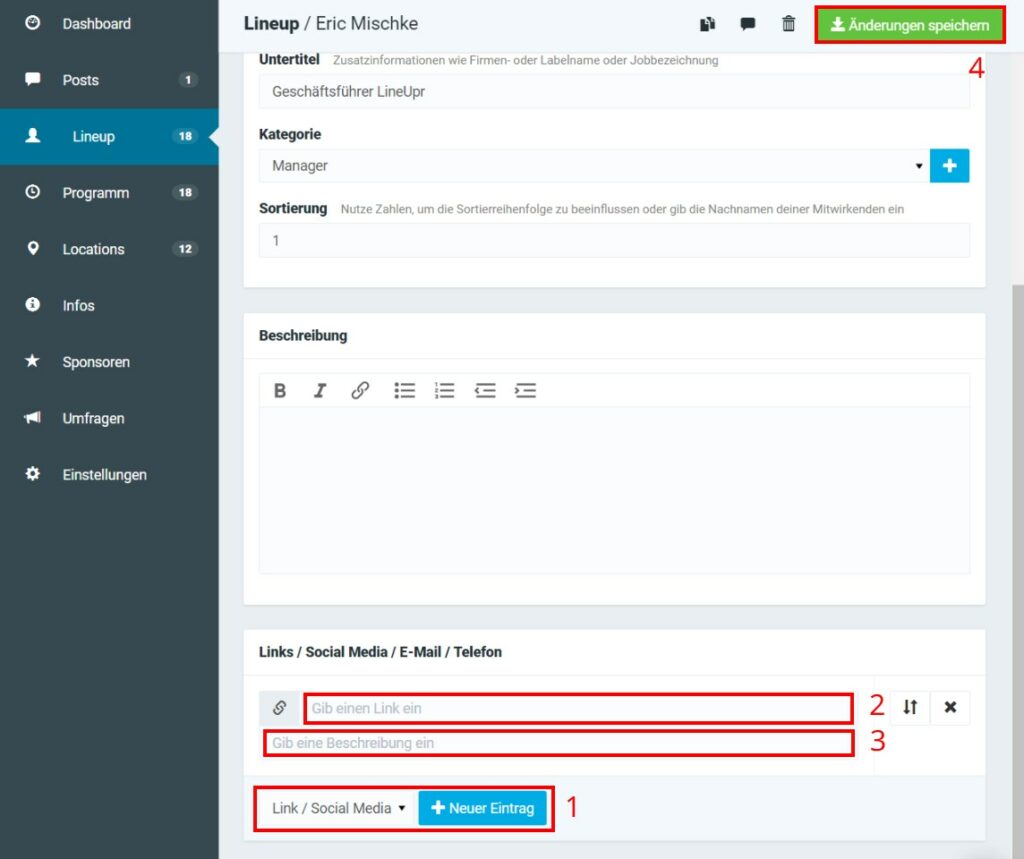
Als Beispiel wählen wir ein Personenprofil, bei dem wir als Link das LinkedIn-Profil auswählen und bezeichnen diesen Link als „LinkedIn Profil“. In der App wird das dann so aussehen:
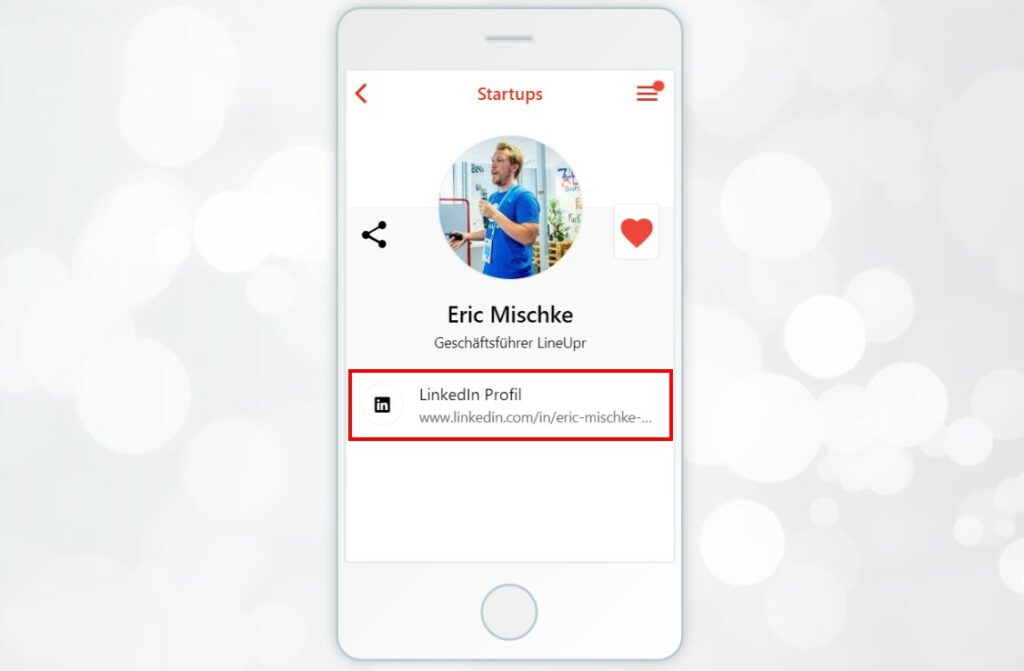
Neben diesem einfachen Beispiel gibt es jedoch auch Fälle, bei denen eine Datei keinem genauen Ort zugeordnet werden kann. Hier eignet es sich am besten, die Datei in dem Beschreibungstext innerhalb eines Posts, Profils, Programmpunktes oder einer Informationsseite zu veröffentlichen. Hier kannst du die URL hinter einem Wort oder einem Text hinterlegen. Auch hier ist das Prinzip der Erstellung immer identisch.
Du loggst dich erneut in deinen Account ein und öffnest die App. Anschließend suchst du dir den betreffenden Bereich aus, indem du deinen Link veröffentlichen möchtest. Wir nehmen als Beispiel jetzt mal die Infoseite mit dem Titel „Wollt ihr mehr über LineUpr wissen?“. Hier erstellt ihr einen Text und markiert den Teil aus, den ihr mit einem Link hinterlegen wollt. Dafür wähle ich im Beispiel das Wort „hier“ (1) und markiere es. Im zweiten Schritt klickt man auf das „Kettensymbol“ (2), gibt in dem aufgehenden Fester die vollständige URL (also mit http://www…) ein und klickt auf „Link“. Aufgrund der Verlinkung ist das Wort „hier“ jetzt unterstrichen. Damit das noch deutlicher wird, kann man „hier“ auch noch Fett machen. Am Ende noch schnell auf „Erstellen“ (3) klicken und fertig.
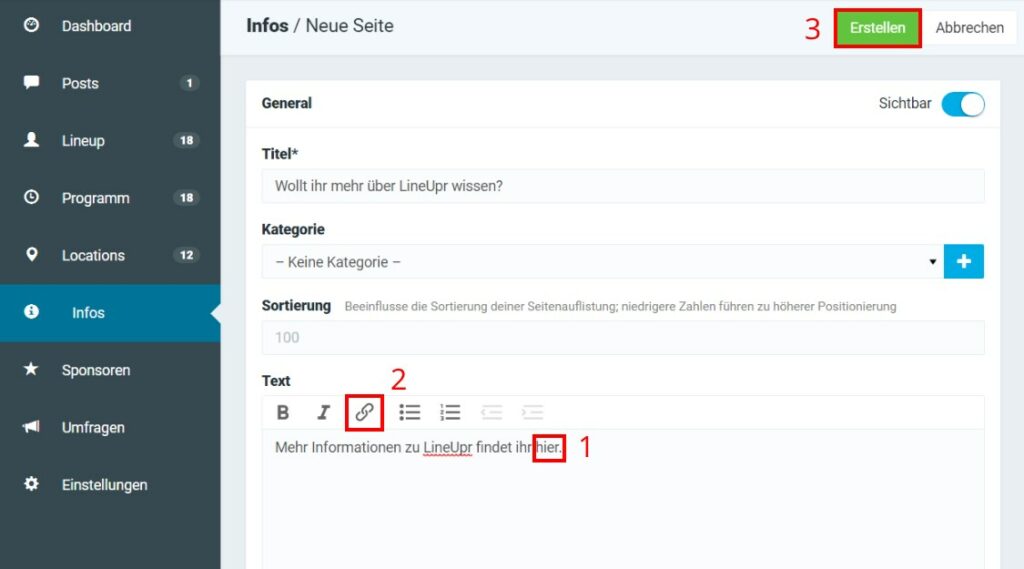
Das Ergebnis dieses Vorgehens kannst du hier sehen:
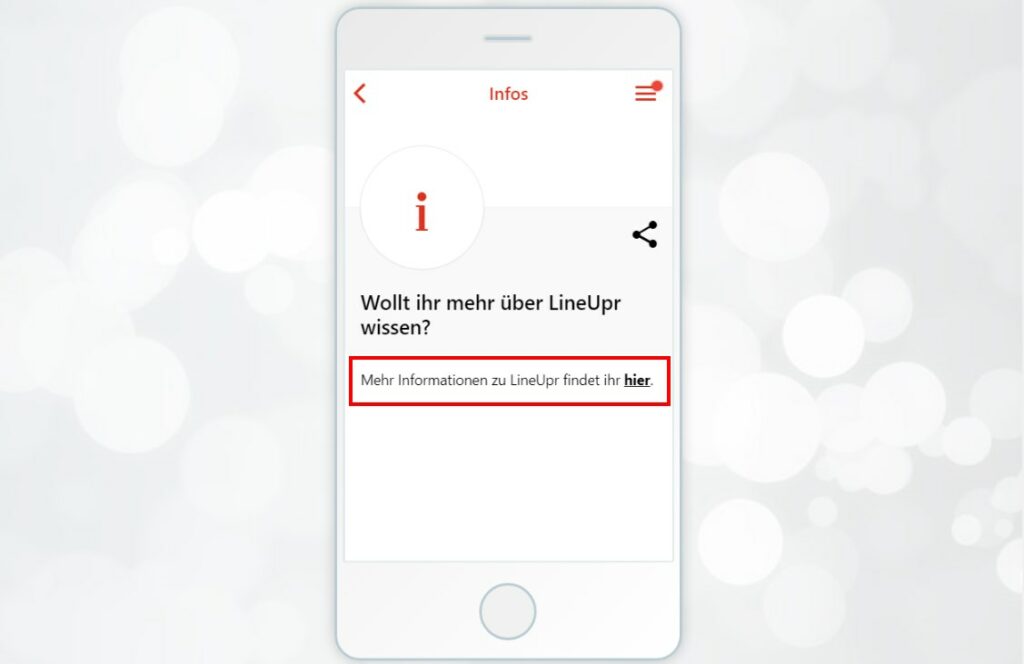
Zusammenfassung
Wir bieten dir grundlegend zwei Möglichkeiten deine externen Dokumente in die App zu integrieren. Entweder du verlinkst sie innerhalb eines Textes oder du ordnest den Link direkt einem übergeordneten Profil oder Programmpunkt zu. Wie das genau geht, haben wir dir im Artikel beschrieben. Die Basis dafür ist, dass du diese Datei so hostest, dass sie über einen Link erreicht werden kann. Dazu haben wir dir mehrere Anbieter und die Vor- und Nachteile von internem und externem Hosting knapp dargestellt. Grundlegend bieten wir zurzeit keine Möglichkeiten externe Dateien wie PDFs direkt in die App hochzuladen, da das etwas im Konflikt mit unserer Vision einer schlanken, leicht zu bedienenden App steht. Wir wollen jedoch nicht ausschließen, dass wir hierfür in der Zukunft nicht doch eine Lösung anbieten.
Gebt uns Feedback
Wie ist eure Meinung zum Dokumentenmanagement in Event-Apps? Welche Dateien könnt ihr nicht direkt in die App umwandeln und wollt ihr extra integrieren? Wir freuen uns auf eure Antworten.


